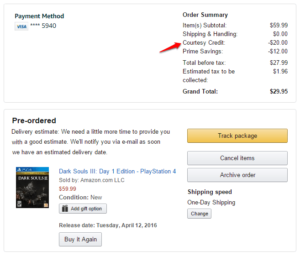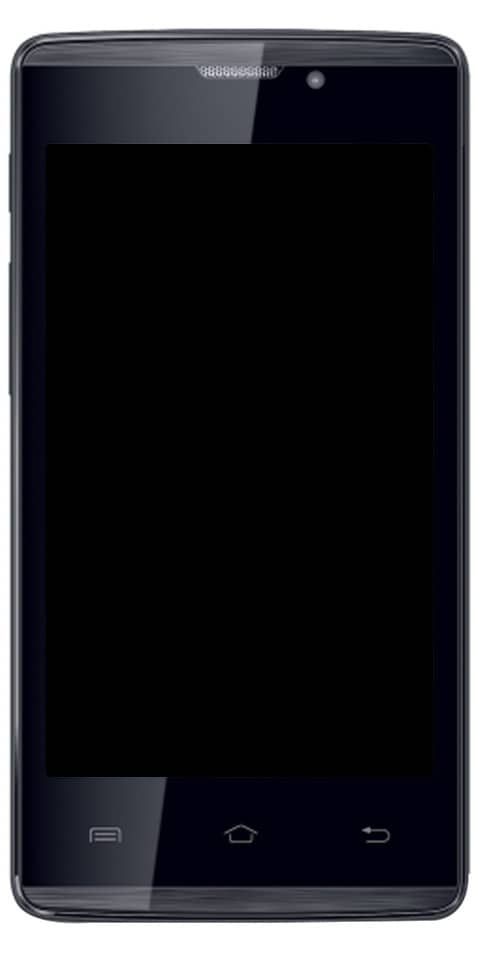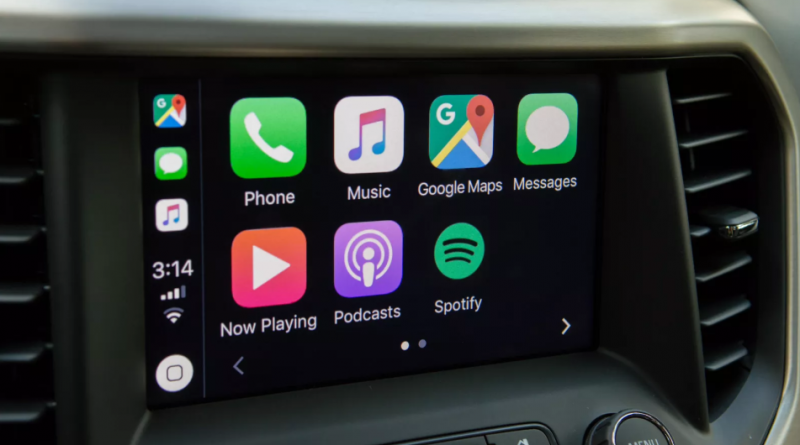Olika sätt att åtgärda Netflix-fel M7362 1269

Letar du efter en lösning för att fixa Netflix-fel M7362 1269? Netflix är en av de mest populära media-streamingtjänsterna som erbjuder massor av anime, TV-program, filmer, dokumentärer och andra saker i ett prenumerationspaket. Den körs på din mobil, surfplatta, TV, PC eller andra strömningsenheter mycket smidigt. Men vissa Netflix-användare som står inför felkoden M7362 1269 när de försöker strömma videor på plattformen. Om du också är en av dem och vill lösa problemet själv är du på plats.
Tänk också på att vissa Microsoft Edge webbläsare och Google Chrome-användare stöter på den här felkoden. Inte bara detta utan också ser det ut som att den specifika felkoden dyker upp för MS Windows PC / Laptop-användare mest. Så om du är ett av offren så följ de möjliga lösningarna nedan.
Innan du går till de möjliga metoderna nedan, se till att starta om din dator och webbläsare, eftersom omstartsprocessen verkligen kan lösa webbläsaren eller programvarurelaterat problem mycket enkelt. Om omstarten slutar fungera för dig, försök också att rensa webbläsarens cache och kakor också.
Se även: Hur man gör en genväg på Snapchat - fullständiga steg
Olika sätt att fixa Netflix-fel M7362 1269:

Fix 1: Starta om din dator
I vissa situationer har berörda användare hävdat att detta är ett tillfälligt problem som kan åtgärdas automatiskt när webbläsaren eller datorn startades om.
Galaxy S6 ta bort SIM-kort
Om problemet verkligen orsakas av en skadad tillfällig fil, starta om datorn eller starta om din webbläsare om du vill torka temp-mappen och lösa felkod M7362 1269.
Kom också ihåg att Netflix-streamingtjänsten bara sparar historikdata eller loggar in mellan webbläsarens omstart. Så om du vill starta om enheten kommer det troligen att lösa problemet åt dig.
Så om du inte redan har gjort det, starta om datorn och vänta ett tag tills nästa start är klar innan du försöker strömma innehåll från Netflix igen.
Nåväl, om samma felkod uppstår även efter att du har startat om, dyker du ner till den andra potentiella lösningen nedan.
Fix 2: Torka av Netflix-kakan
Om den första lösningen inte fungerade för dig ska du rikta din uppmärksamhet på att verifiera om en dåligt spara Netflix-cookie slutligen orsakar felkod M7362 1269. I vissa situationer kommer det att orsaka att Netflix-servern avbryter anslutningen av säkerhetsskäl.
Lyckligtvis fixar många användare problemet genom att specifikt rikta in sig på Netflix-kakan och torka den från din webbläsare.
Om du inte redan har provat detta, följ stegen nedan för att torka Netflix-kakan:
- Gå till din standardwebbläsare (oavsett om det är IE, Chrome, Edge eller Firefox). Eller annars, gå till Netflix rensa cookies-sidan . När du lyckats komma åt länken ovan rensar Netflix de specialkakor som den för närvarande sparar i din webbläsare.
- När du har gjort det kommer du automatiskt att loggas ut från ditt Netflix-konto. Så tryck på Logga in-knappen. Lägg sedan till dina referenser för att logga in igen.
- När du har loggat in igen. Du kan sedan upprepa samma process som tidigare orsakade problemet och kontrollera om problemet nu är löst.
Om samma problem fortfarande uppstår, dyk ner till den andra potentiella lösningen nedan.
Fix 3: Rensa webbläsarens cache
Om inget av stegen nedan har fungerat för dig. Då kan det finnas en chans att du har att göra med någon form av ihållande cache-problem. Vissa användare inför felkod M7362 1269 fixa problemet efter att de har rensat varje bit cachadata som sparats av din webbläsare.
Notera: Detta tar inte bort konfidentiella data i din webbläsare. Så du behöver inte göra en fullständig säkerhetskopia. Men det loggar ut från alla webbläsare som du är inloggad med. Så kom ihåg att dina lösenord sparas.
Om du inte redan kan göra detta, gå vidare och starta en fullständig rensning av webbläsarens cache och kontrollera om Netflix-felet är fixat.
Fix 4: Stänga av Ad-Blocker (om tillämpligt)
Om ingen av ovanstående lösningar fungerade för dig använder du någon form av annonsblockeringslösning som införts på webbläsarnivå (via ett tillägg). Det kan finnas en chans att Netflix nekar åtkomst till din webbläsare på grund av det.
Om det här fallet är tillämpligt på dig, är det enda sättet att lösa konflikten och komma förbi M7 362 1269 felkoden är att stänga av eller avinstallera det tillägg för annonsblockering som orsakar problemet.
När du har installerat annonsblockeringen som ett tillägg kan du stänga av den snabbt genom den särskilda menyn. På Chrome kan du också göra detta genom att bara komma åt 'Chrome: // extensions /' sida från navigeringsfältet.
Notera: På Firefox, mata in 'About: addons' inuti navigeringsfältet och tryck Stiga på.
sätt in SIM-kort Galaxy S6
När du befinner dig i tilläggs- / tilläggsmenyn. Du kan ange ad-blockeringstillägget och antingen stänga av det konventionellt eller radera det innan du startar om webbläsaren och tittar på om problemet nu är löst.
Slutsats:
Här handlar allt om Netflix-fel M7362 1269. Jag hoppas att du har hittat den här guiden ganska hjälpsam. En av dessa lösningar som ges i den här guiden kommer också att spara din dator från detta fel. Om du har frågor, frågor eller feedback, skriv ner kommentarerna nedan!
Läs också: